Cómo Formatear Un Motorola A Su Versión De Fábrica: Pasos Simples
En el momento que nuestro dispositivo móvil funciona con gran lentitud, empezamos a sospechar que tiene un virus, se cuelga en el logotipo y no se inicia o reinicia regularmente sin motivo aparente, lo mejor es realizar un reinicio completo y volver a los valores de fábrica. Sigue leyendo y aprende cómo formatear un Motorola a su versión de fábrica.
Hacer esto asegura que se resuelva cualquier problema de funcionamiento relacionado con las apps instaladas o los virus que puedan afectar al correcto funcionamiento del dispositivo. Contrariamente a la creencia popular, restaurar el smartphone a la configuración de fábrica, reiniciarlo o darle formato no es tan difícil, solo sigue las instrucciones en detalle para asegurar la correcta aplicación de los diferentes procesos de reinicio que puedes elegir.
¿Cómo formatear un Motorola a su versión de fábrica?
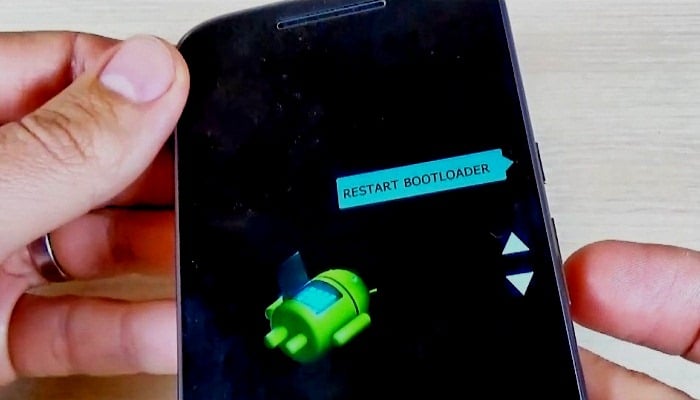
En esta guía, te explicaremos los diferentes procesos que puedes aplicar a tu teléfono móvil Motorola para realizar un restablecimiento y hacer vuelva a estar en sus ajustes de fábrica. Debes seguir las instrucciones claramente y tener siempre en cuenta las siguientes pautas para evitar pérdidas y daños desafortunados.
Hay varios métodos para formatear un Motorola a su versión de fábrica, a continuación te explicaremos paso a paso los más seguros y efectivos que también puedes hacer desde la comodidad de tu casa si aplicas estos pasos. Se lo explicamos en los próximos párrafos.
1- Recomendaciones antes de realizar un restablecimiento del hardware
Es muy importante que el teléfono móvil tenga más del 50% de la batería o que esté conectado al cargador y además se recomienda hacer una copia de seguridad de los datos como contactos, contenido multimedia y datos de apps.
Además puedes trasladar datos importantes de la memoria interna del dispositivo a la memoria extraíble y de ese modo protegerlos de la eliminación durante el proceso de recuperación del dispositivo.
2- Reajuste completo de tu teléfono Motorola desde el modo recovery
Hay otra opción para formatear un Motorola a su versión de fábrica, esta opción se usa cuando el dispositivo está bloqueado o cuando no puedes resolver el problema aplicando el método anterior, es un poco más complicado y debes tener cuidado de hacerlo correctamente para no dañar seriamente el software de tu móvil.
- Cuando el teléfono está apagado, pulsa simultáneamente los botones de encendido y de bajada de volumen durante unos segundos hasta que veas el menú de ajustes en la pantalla.

- Desplegaras este menú con el botón de bajar el volumen y debes seleccionar la opción de Modo de Recuperación o Recovery Mode con el botón de Encender el Móvil.
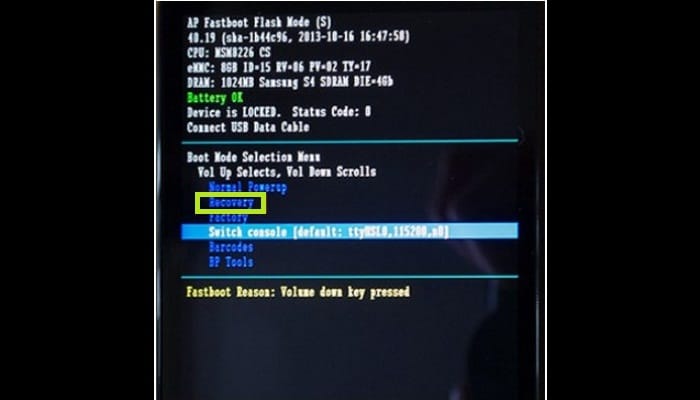
- Ahora vas a ver el logo de Android o el de Motorola con un signo de exclamación en la pantalla, debes proceder pulsando el botón de encendido y el de subir el volumen simultáneamente hasta que te salga el menú de opciones en la pantalla, entre las que puedes leer Wipe Data / Factory Reset.

- Vea a la opción Borrar Datos / Restablecer Fábrica (Wipe Data/Factory Reset) con la tecla de bajar el volumen y la selecciónala con la tecla de encendido del móvil.

- Te pedirá que confirmes, en lo que tienes que elegir la opción SÍ para borrar todos los datos del usuario (YES-delete all user data) con la tecla de bajar el volumen y selecciónalo con la tecla de encendido del móvil.
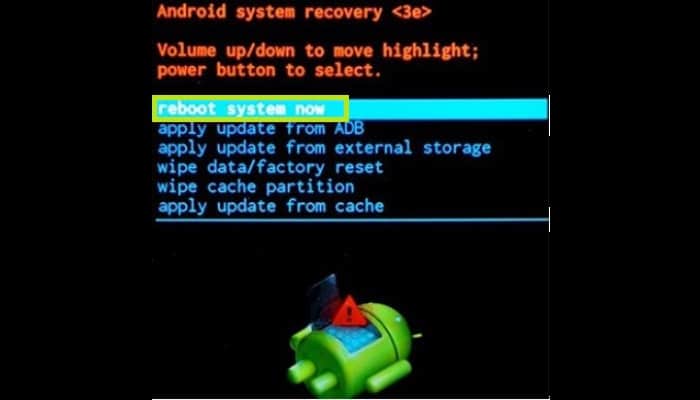
- El proceso de limpieza comenzará y cuando se complete, volverá al menú anterior en el que tienes que desplazarte a la opción Reiniciar el sistema ahora (Reboot System Now) con las teclas de subir y bajar el volumen y elegirlo con la tecla de encendido del teléfono inteligente.
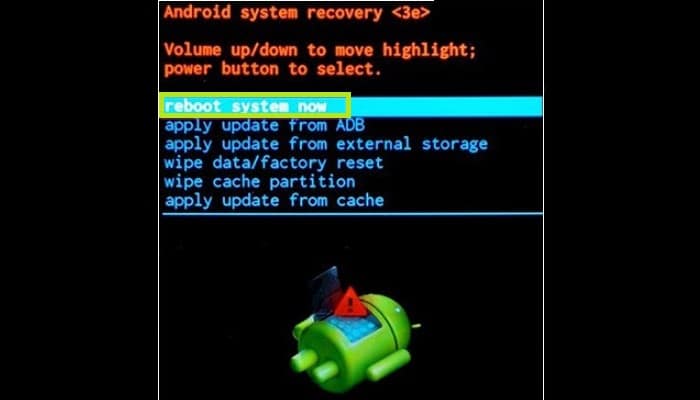
- El proceso comenzará, lo que puede llevar unos minutos. Una vez completado, el teléfono móvil se encenderá de acuerdo con tu modo de funcionamiento actual y estará listo para configurarse como si acabara de salir de la fábrica.
3- Restaurar Motorola al modo de fábrica por medio de ajustes
Con el teléfono encendido, pulsamos el botón del menú en la pantalla de inicio.

- Ve a "Configuración" o a donde dice "Ajustes" y ve allí.
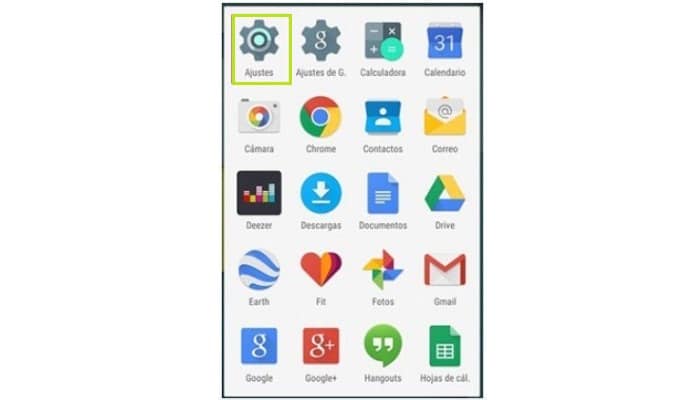
- Desplázate hacia abajo hasta que localices la opción "Copia de seguridad y reinicio".
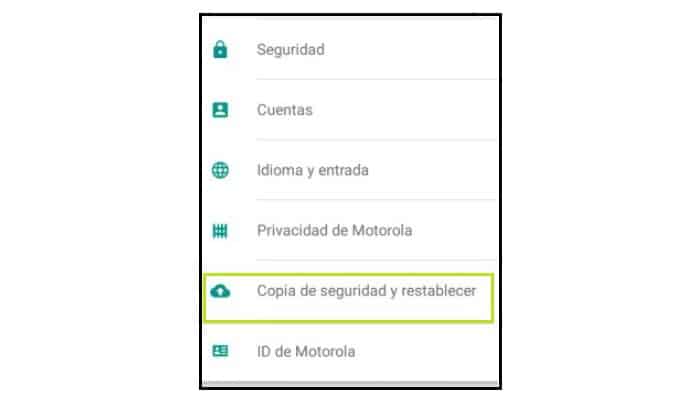
- Selecciona ahora "Reajuste de fábrica".
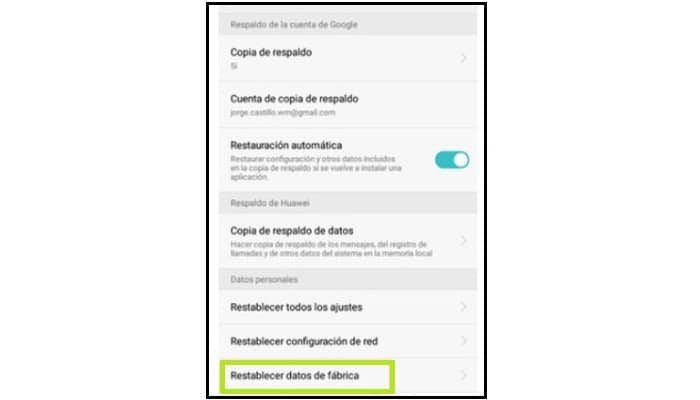
- Luego ve a "Reajustar o restablecer el teléfono".
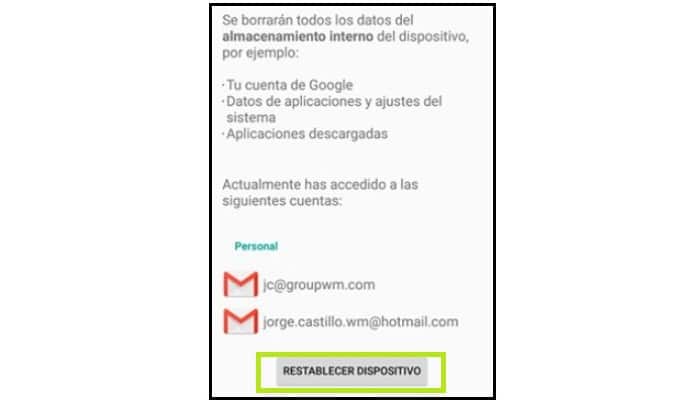
El dispositivo iniciará el proceso, que puede tomar más o menos tiempo dependiendo de la cantidad de datos que se tenga almacenado en el mismo.
4- Entrar al modo de recuperación en Motorola desde una app
Puedes formatear un Motorola a su versión de fábrica por medio de una Aplicación. Hay varias apps disponibles para ejecutar un reinicio de hardware en el dispositivo, éstas se usan normalmente cuando falta un botón en el teléfono o cuando es difícil entrar en el modo de recuperación aplicando la combinación de botones del método antes explicado.
En seguida, te explicaremos los pasos que debes realizar para restaurar tu teléfono móvil desde la aplicación Quick Reboot, que es una de las más poderosas y fiables:
Descargar Quick Reboot [ROOT] para Android
- Descarga e instala la aplicación desde el Play Store, igualmente puedes hacerlo a partir del enlace de arriba.
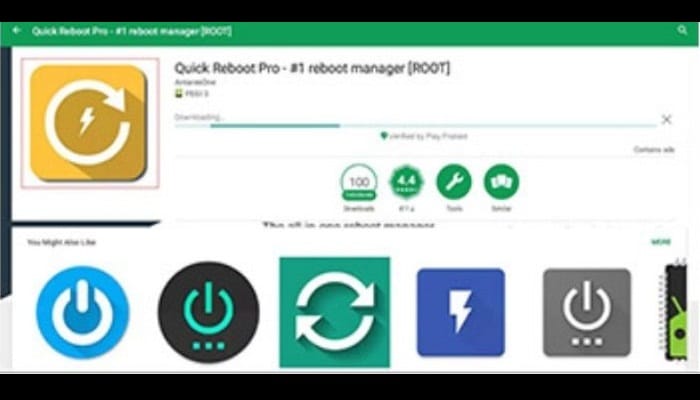
- Entra a la aplicación desde tu teléfono inteligente.
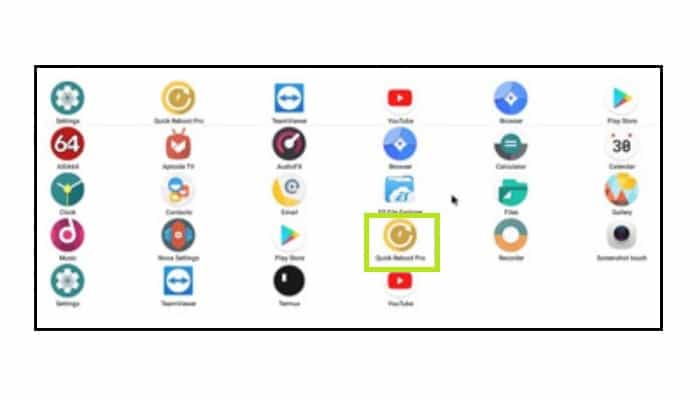
- Al principio de la app, encontraras varias opciones, entre las cuales está "Restaurar" (Recovery).
Elegimos la opción de restauración y espera a que la aplicación aplique el proceso, una vez que el móvil se haya reiniciado estará listo para empezar a configurarse nuevamente.
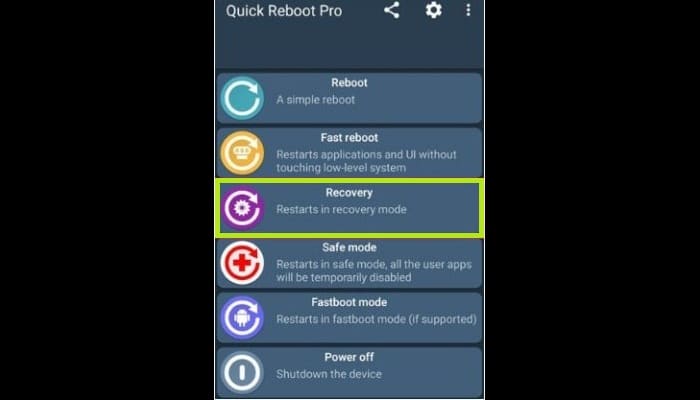
Aplicando cualquiera o todas estas opciones, vas a poder resolver cualquier problema de funcionamiento que presente tu teléfono móvil Motorola y restaurarlo al estado de fábrica. Recuerda siempre hacer una copia de seguridad de tus datos más importantes y asegurarte de no quedarte sin batería durante el proceso para evitar daños y pérdidas de datos relevantes.

Deja una respuesta